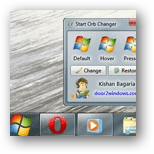 Mit der Einführung von Windows Vista kam eine neue Windows-Benutzeroberfläche mit einer neuen Symbolleiste und einem Startmenü oder einer Startkugel, wie manche es gerne nennen. Obwohl die neue Benutzeroberfläche ein Upgrade gegenüber dem datierten Windows XP war, ist diese groovyPost einer der Geeks, die Ihren PC gerne anpassen möchten sollte genau Ihr Verbündeter sein, da ich Ihnen zeigen werde, wie ich die Windows Start Orb für Microsoft am einfachsten anpassen kann Windows.
Mit der Einführung von Windows Vista kam eine neue Windows-Benutzeroberfläche mit einer neuen Symbolleiste und einem Startmenü oder einer Startkugel, wie manche es gerne nennen. Obwohl die neue Benutzeroberfläche ein Upgrade gegenüber dem datierten Windows XP war, ist diese groovyPost einer der Geeks, die Ihren PC gerne anpassen möchten sollte genau Ihr Verbündeter sein, da ich Ihnen zeigen werde, wie ich die Windows Start Orb für Microsoft am einfachsten anpassen kann Windows.
Schritt 1 - Herunterladen der Anwendung
Der Windows 7 Start Orb Changer ist Eine kostenlose Anwendung, die über diesen Link heruntergeladen werden kann. Es ist sehr einfach zu bedienen und spart Ihnen viel Zeit, die Sie sonst für das Ersetzen von Dateien und das Durcheinander mit Windows-Ressourcen aufgewendet hätten.
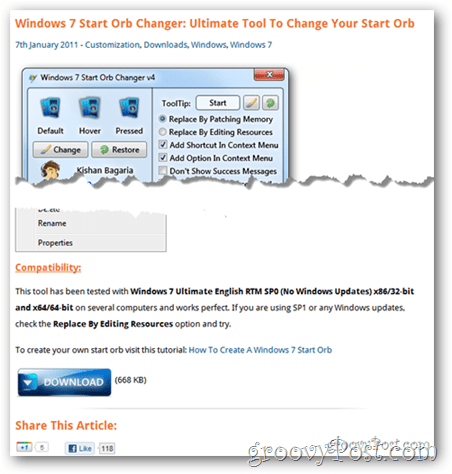
Schritt 2 - Anwendungstipps
- Wenn Sie eine Nicht-SP-Version von Windows 7, dann können Sie die Kugel mit ändern Eine der beiden verfügbaren Optionen - Patchen des Speichers oder Bearbeiten von Ressourcen.
- Wenn du bist unter Windows 7 SP1Sie haben eine höhere Erfolgschance, wenn Sie das versuchen Option Ressourcen bearbeiten.
- Das sollten Sie sich auch bewusst sein Aktualisierungen, Abstürze, unerwartete Neustarts oder Stromausfälle kann verursachen Ihre Kugel, um auf das Original zurückzusetzen Windows 7 orb, aber Sie können es natürlich wieder in Ihre benutzerdefinierte Kugel ändern, indem Sie das Programm erneut verwenden.
Schritt 3 - Verwenden der Anwendung
Die Anwendung ist sehr einfach zu bedienen und speist sich aus BMP-Dateien. Wenn Sie das Programm zum ersten Mal starten, sollte es ungefähr so aussehen:
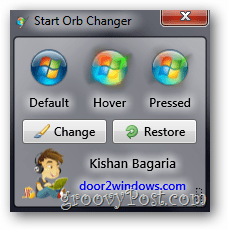
Wenn Sie jedoch auf den kleinen Pfeil unten links in der Anwendung klicken,…

… Es wird um 1 weiteres Panel erweitert.
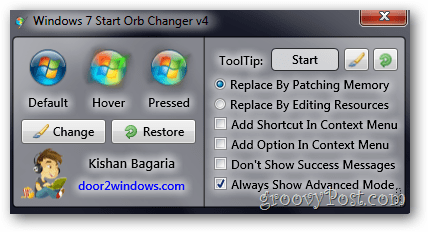
Von hier aus können Sie einige Grundeinstellungen anpassen oder der Anwendung im Kontextmenü eine Verknüpfung hinzufügen. Sie können auch Ihren Patch-Typ ändern, den wir in Schritt 2 oben erwähnt haben.
Klicken Sie auf die Schaltfläche Ändern und ersetzen Sie die aktuelle Kugel durch Eine groovige benutzerdefinierte Kugel, die wir schnell in Photoshop erstellt haben.
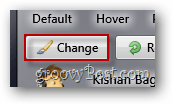
Wir bekommen zuerst diese Nachricht:
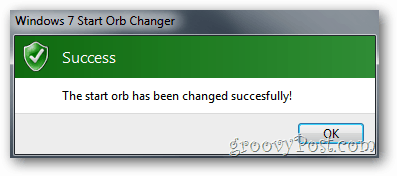
Dann sehen wir, dass die Standard, schweben und gedrückt Thumbnails werden geändert:
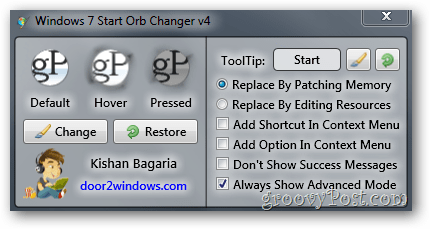
Und unsere Kugel selbst scheint auch großartig auszusehen!
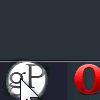
Schritt 4 - Benutzerdefinierte Kugeln herunterladen
Wenn Sie nicht die Zeit haben, eine eigene Startkugel zu erstellen, können Sie eine ziemlich einfach mit einer Google-Suche oder indem Sie auf Websites wie suchen deviantART.
Erledigt!
Haben Sie einen groovyTip für Windows 7? Wir würden gerne davon hören @ tips@groovypost.com!


